[HitPaw Video Converter]レビュー・評判/動画変換やちょっとした編集に便利なソフト!
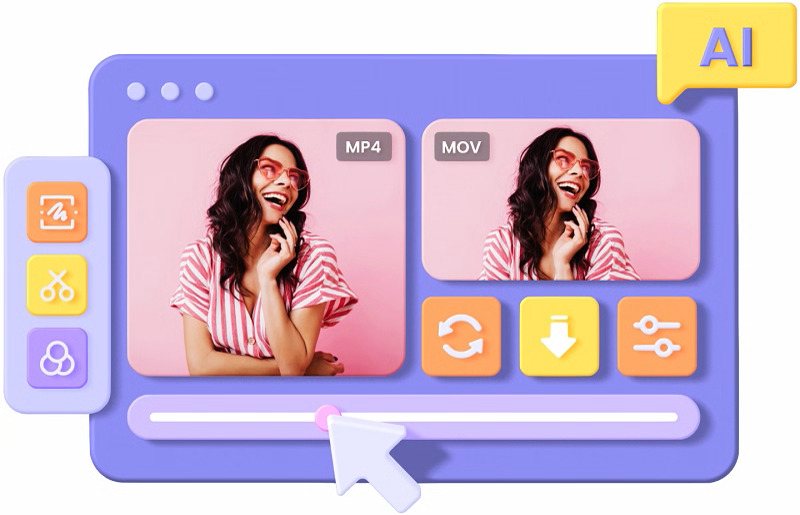






手元にある動画ファイルのフォーマット変更や、編集をしたい方は多いと思います。
今回は簡単に動画編集をできるソフト、HitPaw Video Converterについて紹介します。
HitPaw Video Converterでできること
HitPaw Video Converterでできることを確認しましょう。
簡単な動画・音声・画像の編集
HitPaw Video Converterは、動画の変換・編集・動画サイトからのダウンロードができます。
また、動画に限らず音声だけや画像だけのファイルも編集可能です。
HitPaw Video ConverterはUIが分かりやすく、編集に慣れていない方でも簡単に扱えます。
簡単な動画・画像編集をしたい場合、HitPaw Video Converterを活用してみましょう。



有料版と無料版の違い
HitPaw Video Converterには有料版と無料版があります。具体的な違いは以下の通りです。
| 機能 | 無料 | 有料 |
| 動画・音声ファイルを一括変換 | 1/3の長さ | 無制限 |
| 動画・音声を1000以上の形式に変換 | 1/3の長さ | 無制限 |
| GPUによる高速化、ロスレス変換 | × | 〇 |
| iTunesの音楽、Apple Music、Podcast、Audible Bookを変換 | 1ファイル | 無制限 |
| 10000以上のサイトから動画/音声/字幕をダウンロード | 1ファイル | 無制限 |
| 動画やプレイリストの一括ダウンロード | × | 〇 |
| Instagramの動画、写真、投稿、プロフィール、ストーリーのダウンロード | × | 〇 |
| 超高速で簡単ダウンロード | × | 〇 |
| 動画をGIFに変換 | 2ファイル | 無制限 |
| PNG、JPG、JPEG、TIFF、BMP、HEIC、Webp間で画像の変換 | 2ファイル | 無制限 |
| 動画のカット、結合、回転 | 1/3の長さ | 無制限 |
| 動画にフィルターや透かしを追加 | 1/3の長さ | 無制限 |
| 動画再生スピードを0.25倍から4倍に変換 | 1/3の長さ | 無制限 |



ちなみに有料版の価格は以下の通りです。
| プラン | Win・価格(税込) | Mac・価格(税込) |
| 1ヵ月 | 2,178円 | 2,189円 |
| 1年 | 4,378円 | 4,389円 |
| 永久 | 7,678円 | 7,689円 |
HitPaw Video Converterの使い方
HitPaw Video Converterの使い方について説明します。
まずはインストールしよう
公式サイトから、HitPaw Video Converterをインストールしましょう。
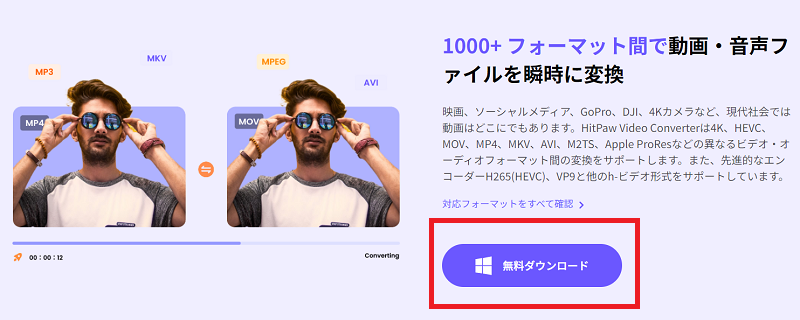
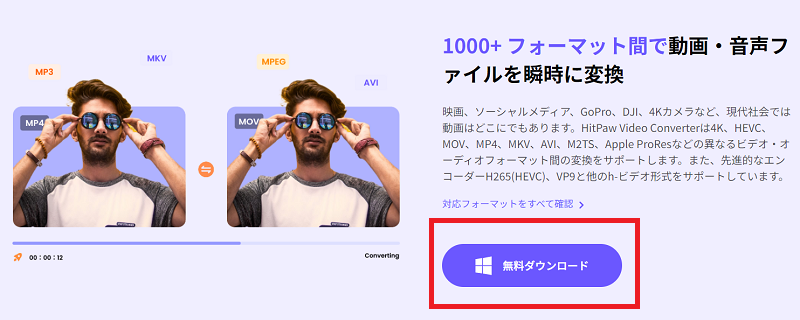
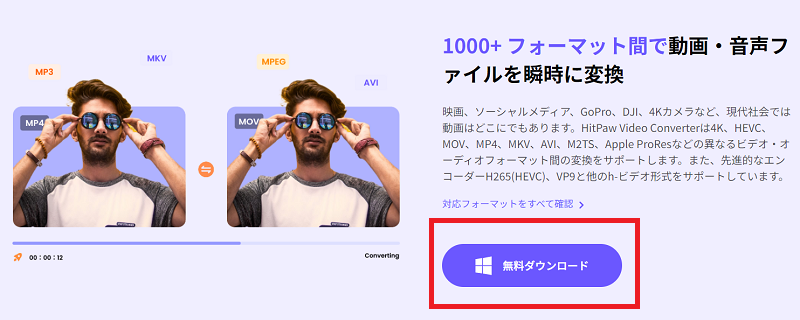
「無料ダウンロード」からインストーラーをダウンロードできます。



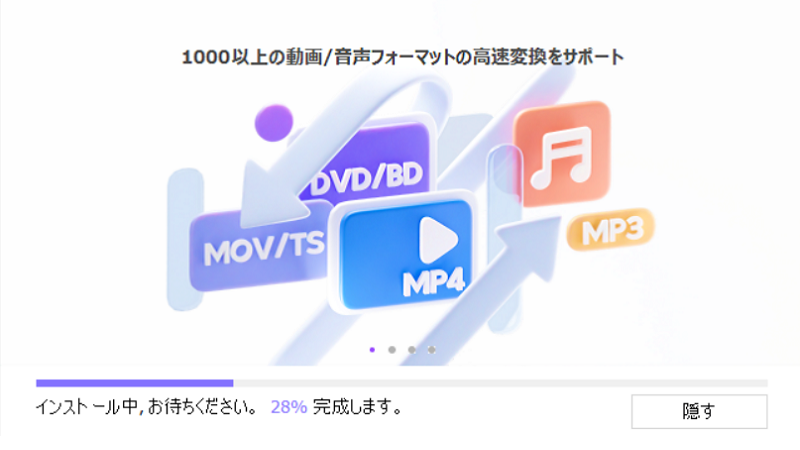
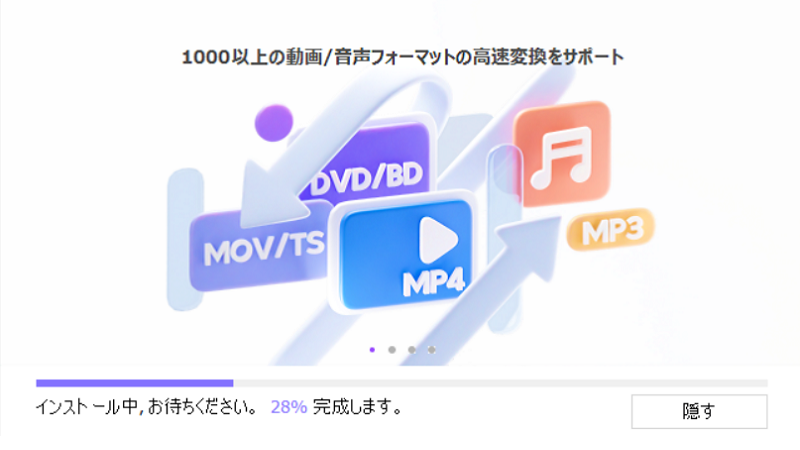
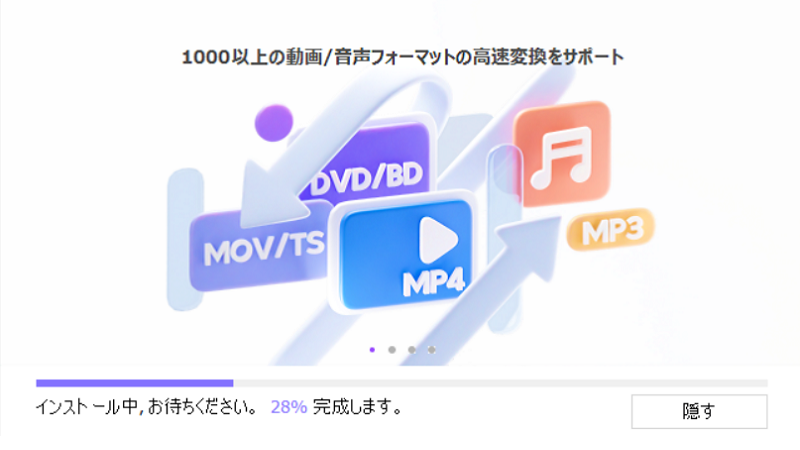
動画・画像の編集方法
インストールが完了するとすぐにソフトを起動できます。
主な機能としては変換・ダウンロード・編集の3つがあります。
変換
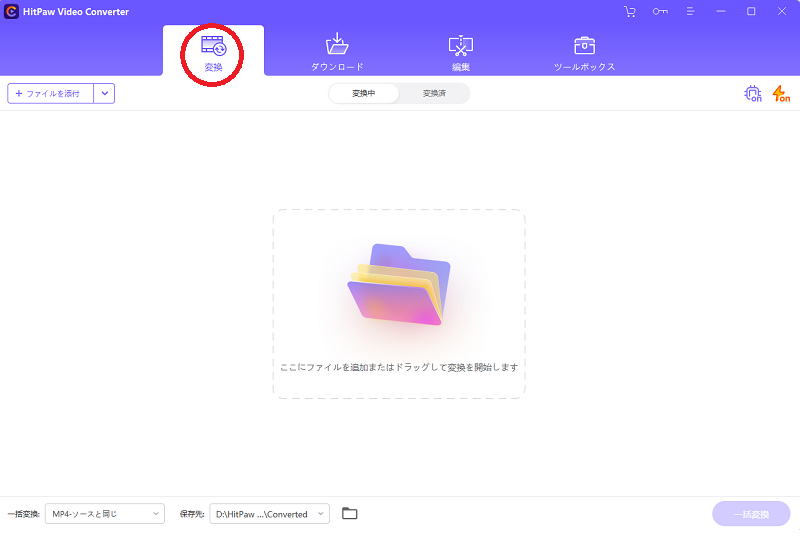
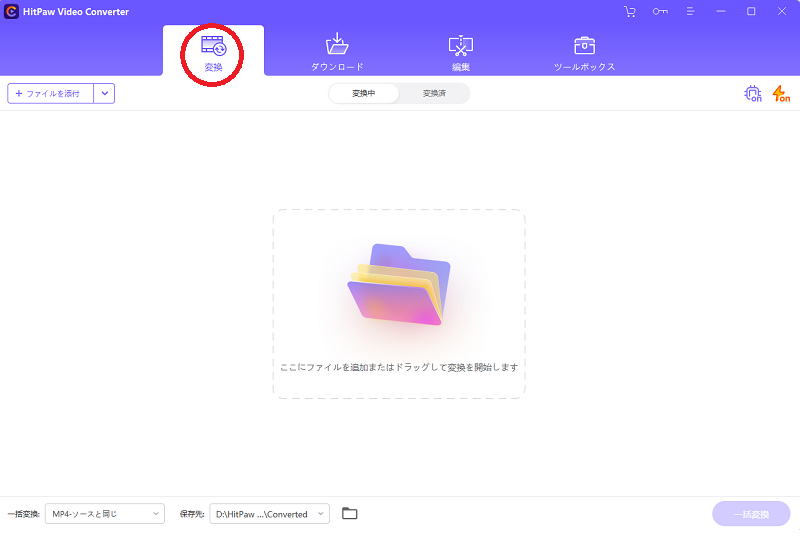
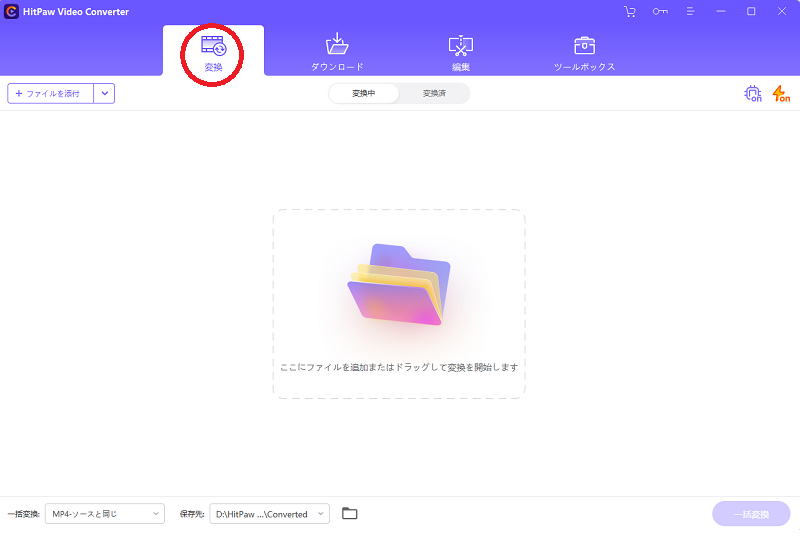
変換したい画像や動画をドラッグしましょう。
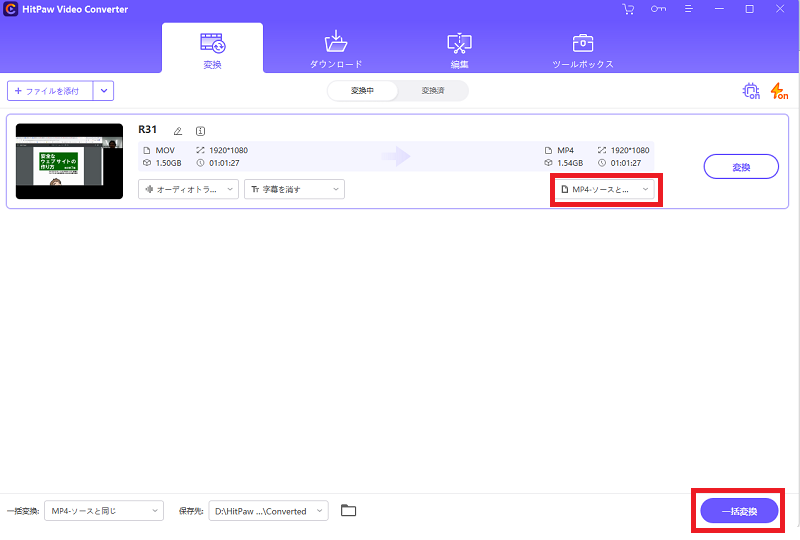
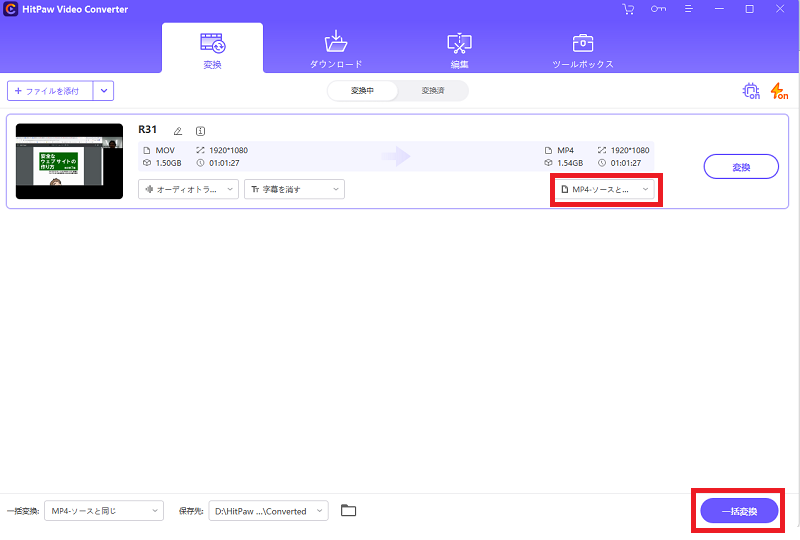
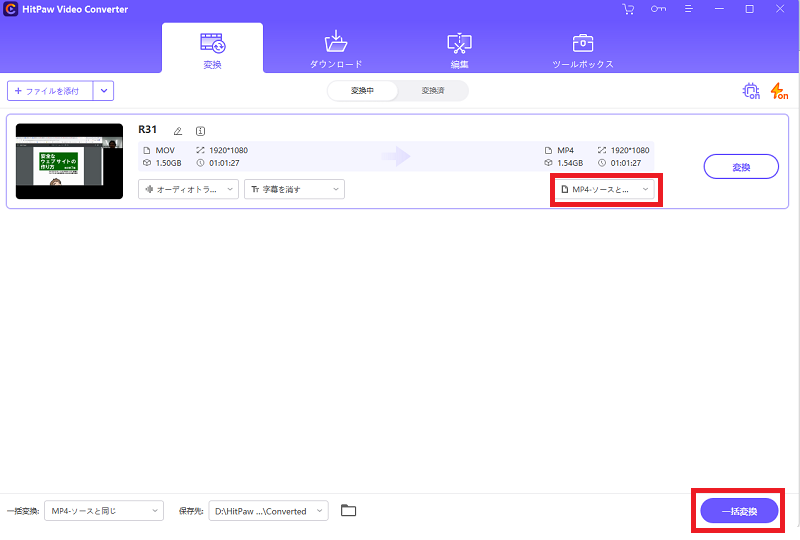
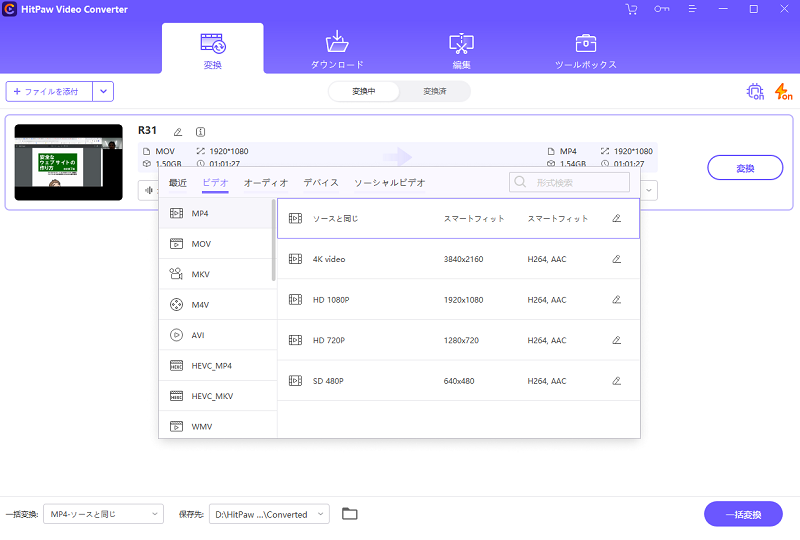
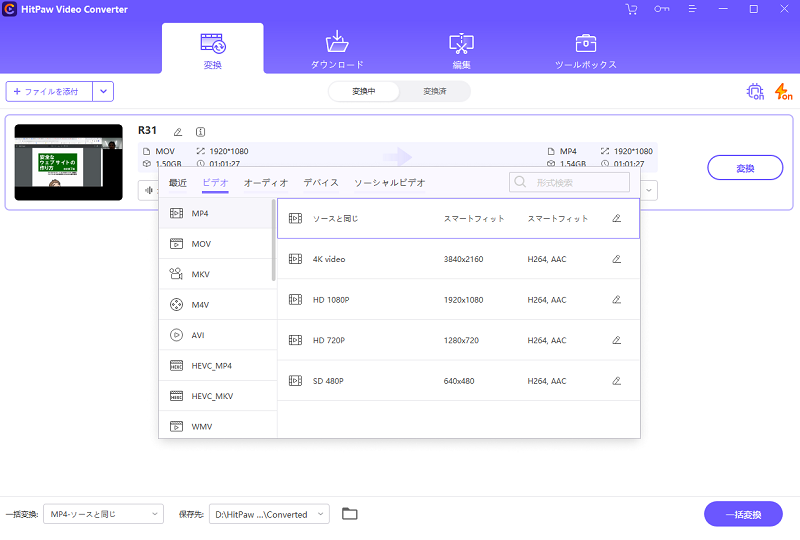
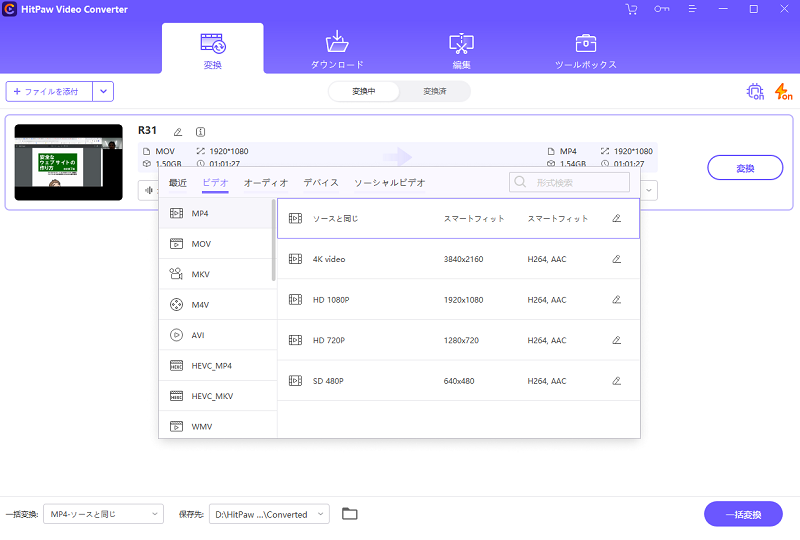
変換形式を設定し、一括変換を押すだけで簡単に画像の形式を変えられます。
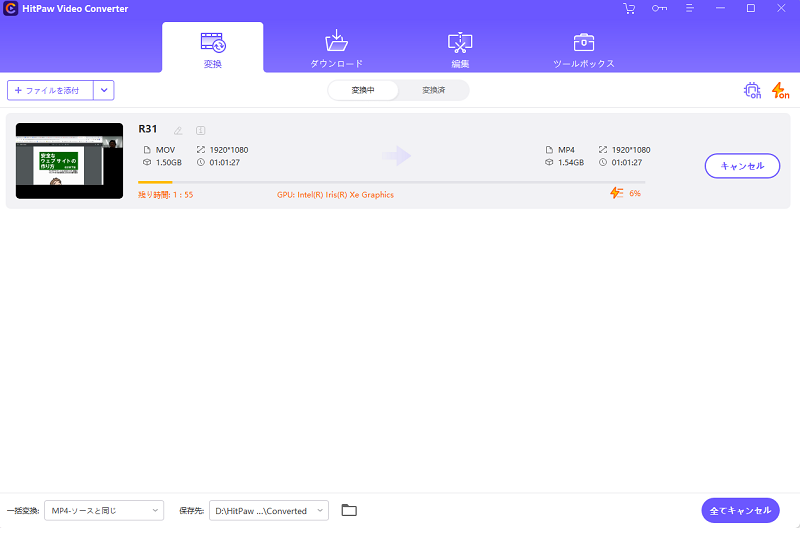
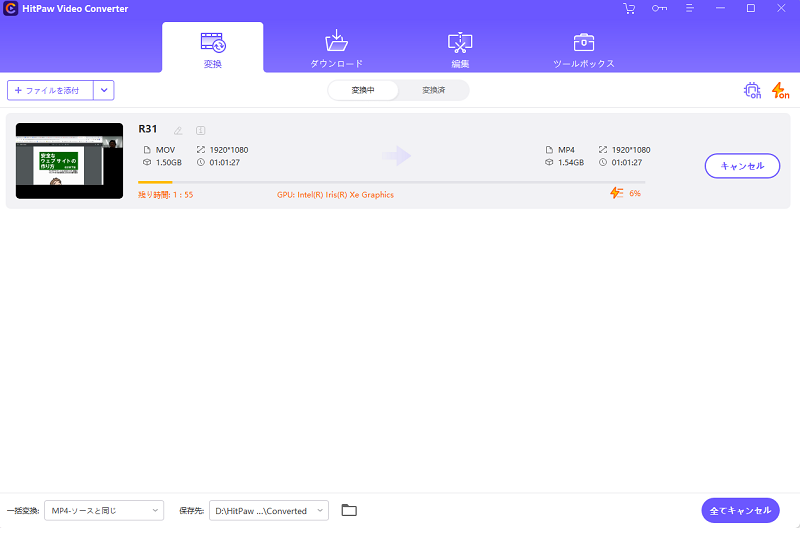
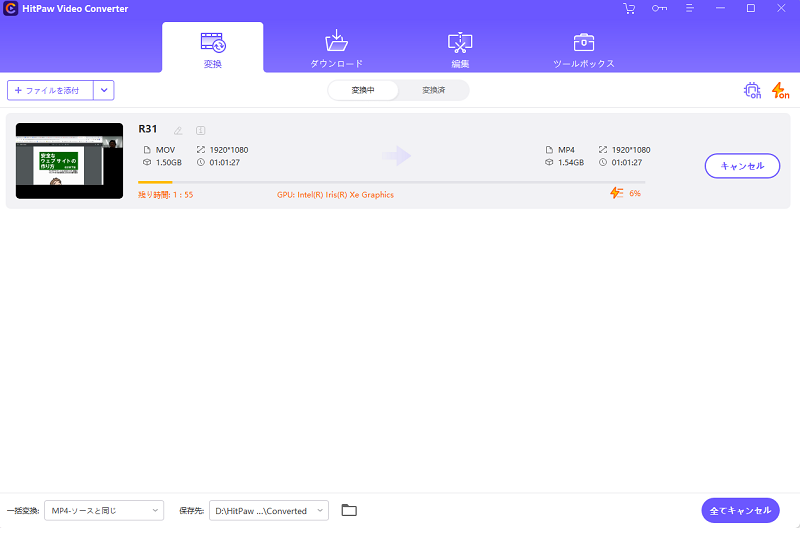
動画変換後は、Cドライブ直下に\HitPaw Video Converter\Convertedと言ったフォルダが生成され、変換後の動画が保存されます。
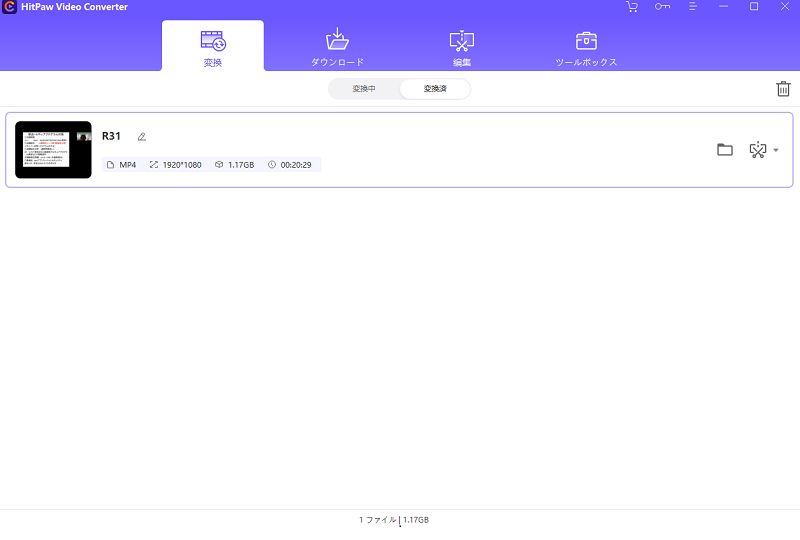
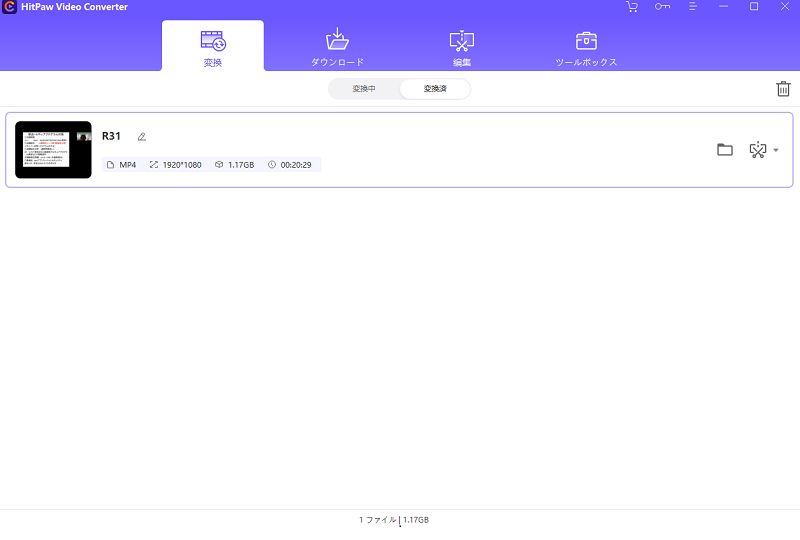
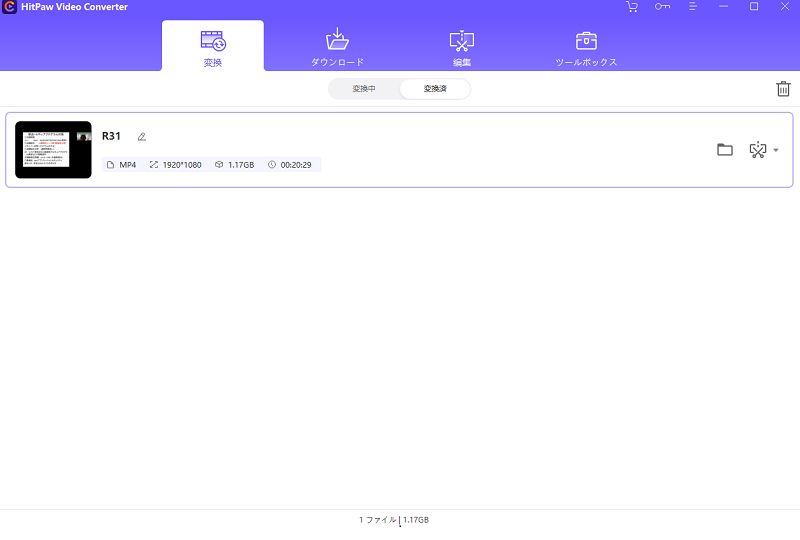
ダウンロード
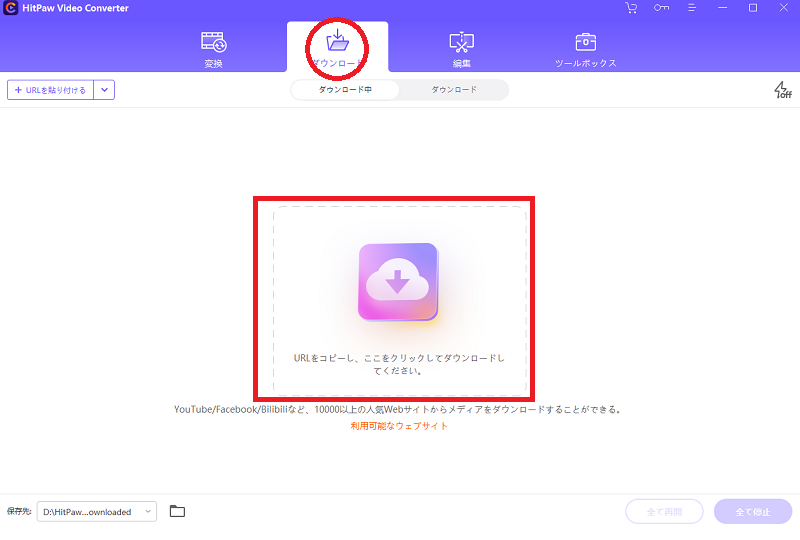
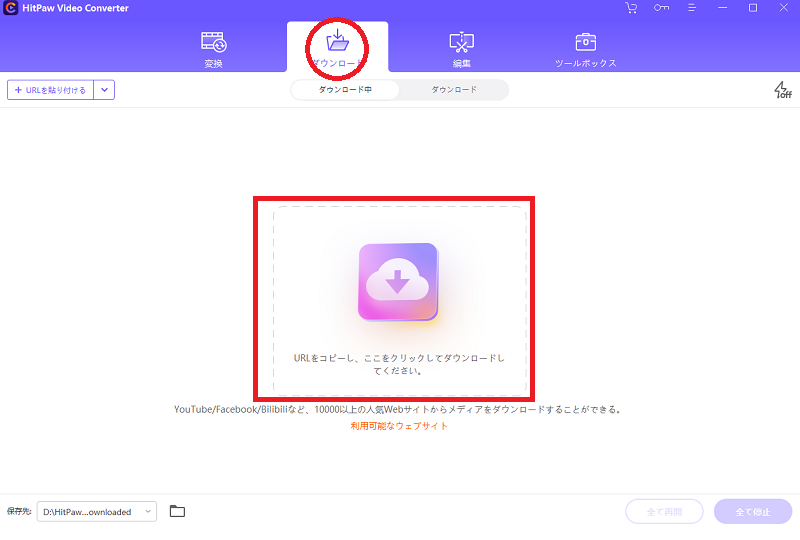
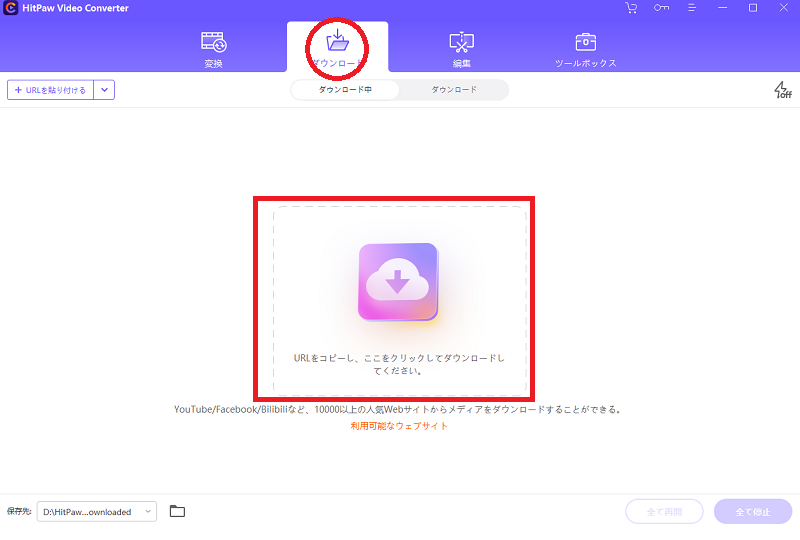
次にダウンロードを見てみましょう。真ん中の雲マークをクリックすると、URLを入力するフォームが出てきます。
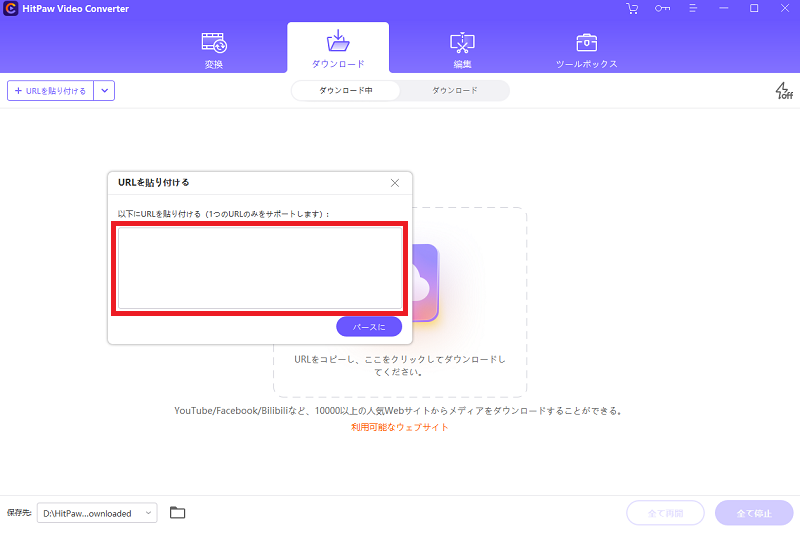
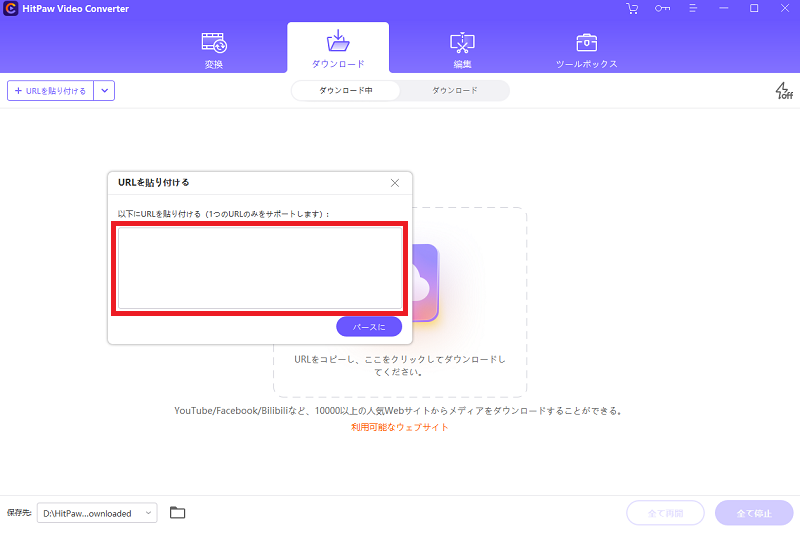
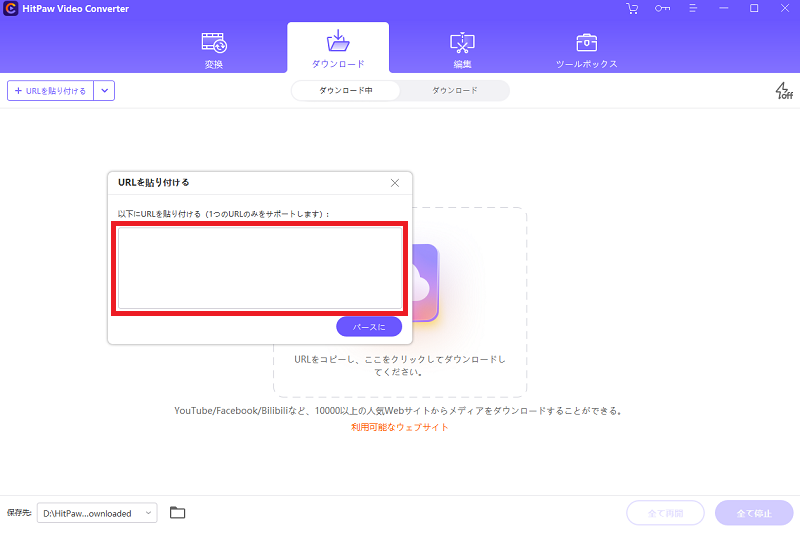
URLを入れて「パースに」を押したら、ビデオの形式を選びましょう。
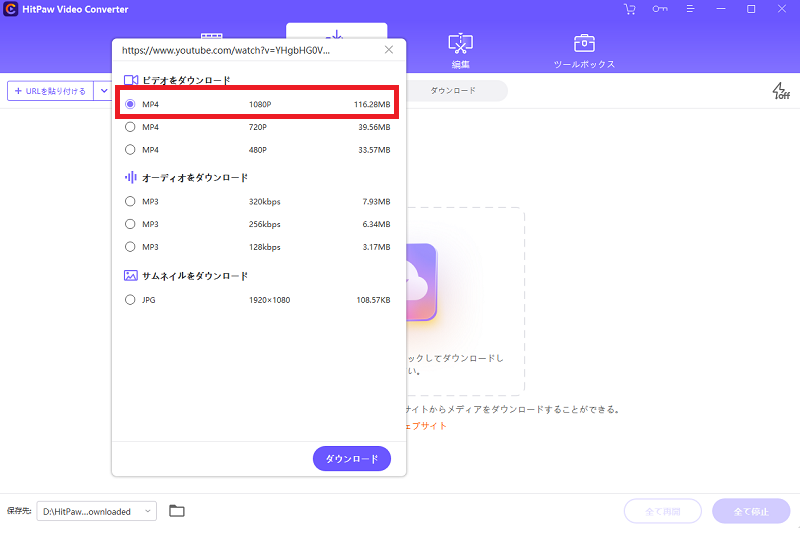
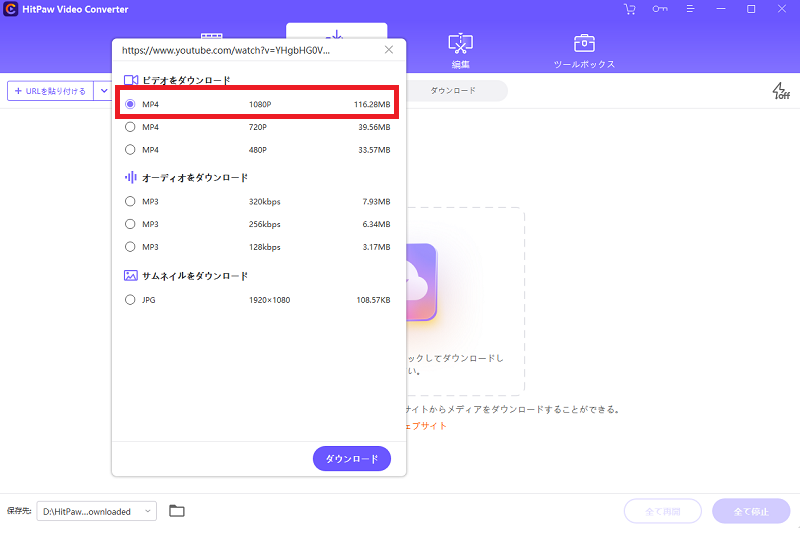
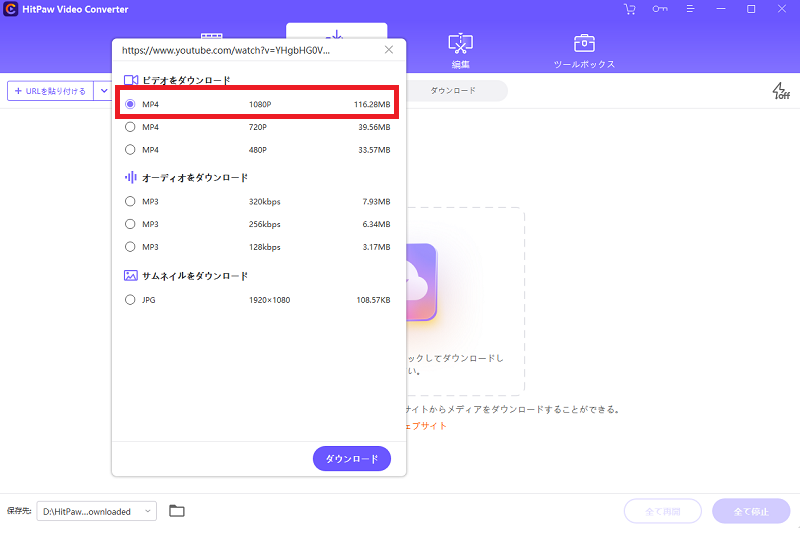
ここではビデオだけでなく、音声・サムネイルなどもダウンロードできます。
「ダウンロード」を押すことで、実際にダウンロードが始まります。
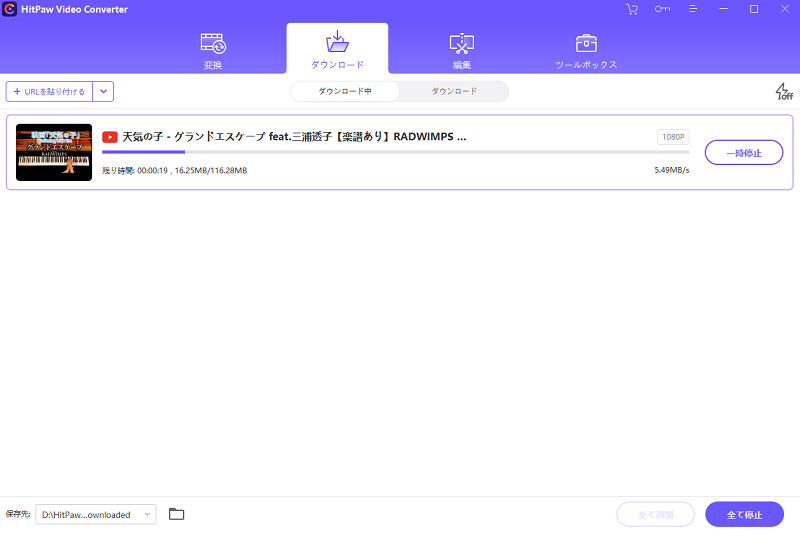
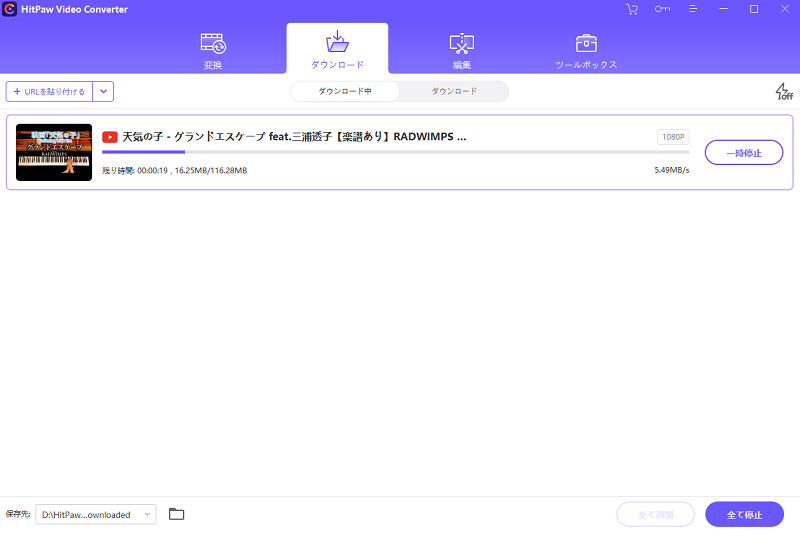
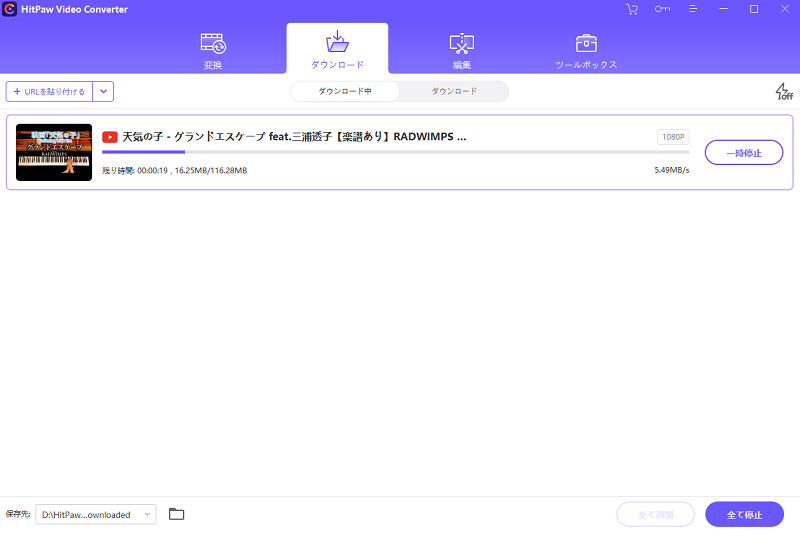
無事にダウンロードできると\HitPaw Video Converter\Downloadedに動画がインストールされます。



編集
最後に編集を確認しましょう。
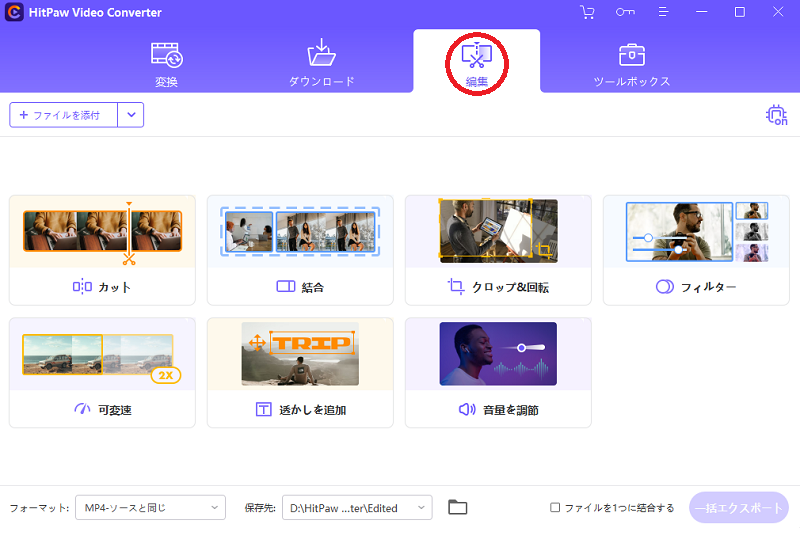
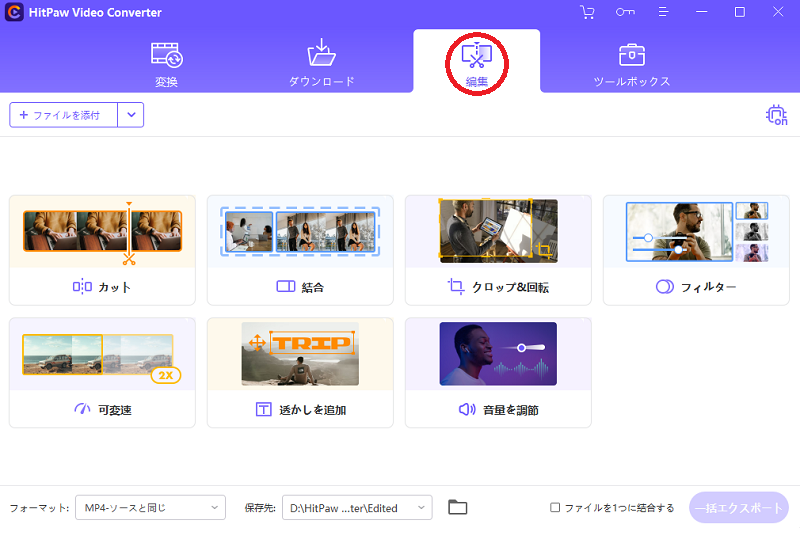
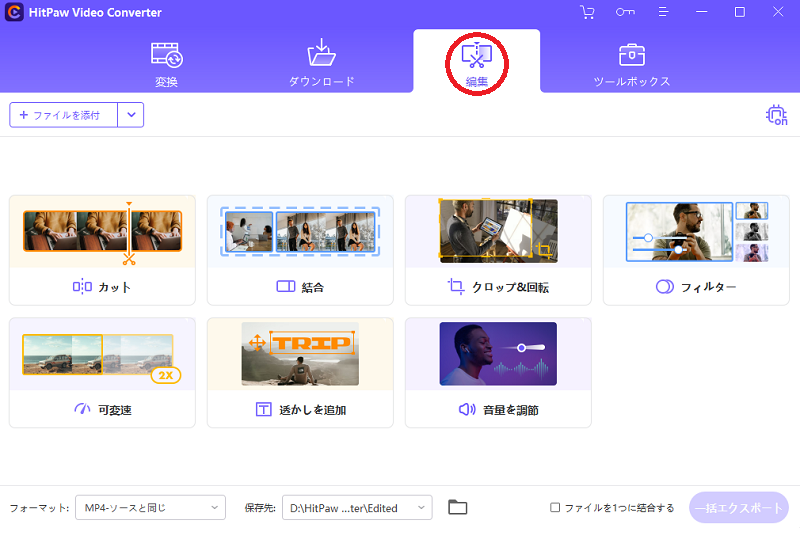
HitPaw Video Converterでは、動画編集ソフトのように字幕を入れたりエフェクトを追加したりはできません。一方で以下のような簡単な編集であれば可能です。
- カット
- 結合
- クロップ
- フィルター
- 可変速
- 透かしの追加
- 音量調節
編集はHitPaw Video Converterで変換したりダウンロードしたりした動画でも可能です。
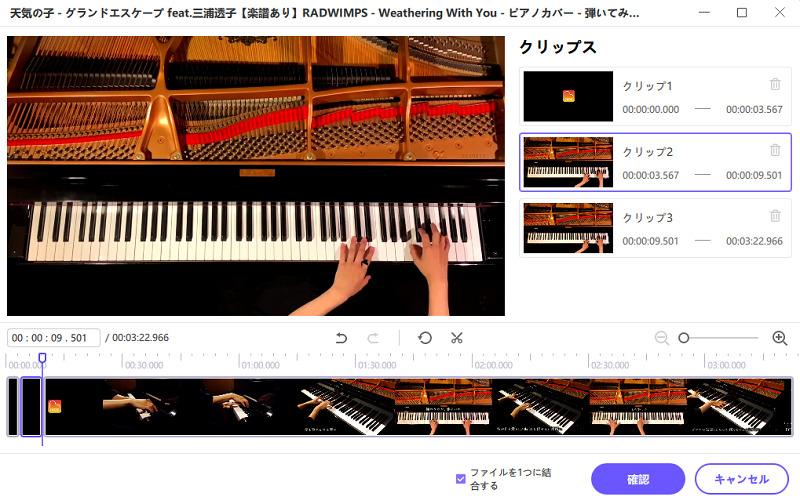
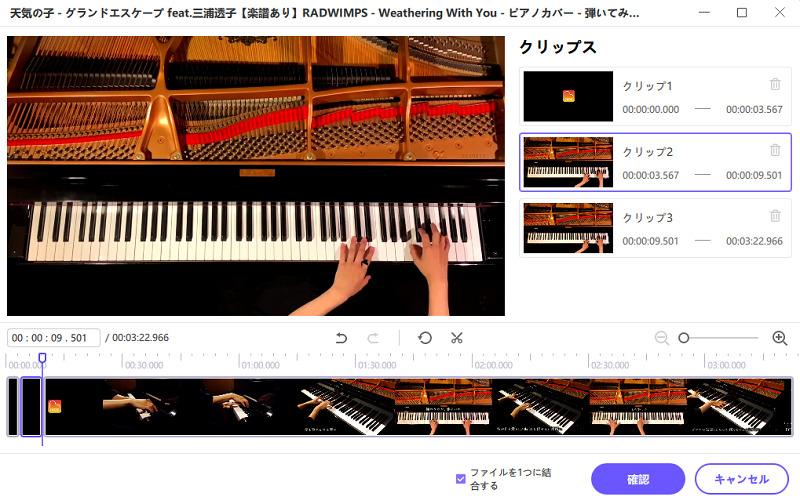
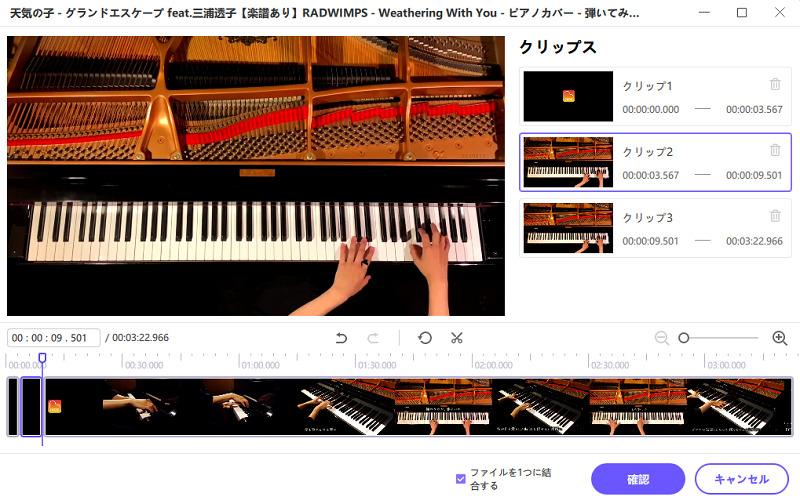
直観的に編集できるので、動画編集初心者にもおすすめのツールです。



ソフトをダウンロードしたくないならブラウザ版を使おう!
HitPaw Video Converterはブラウザ版のサービスもあります。ブラウザ版はインストールが不要です。
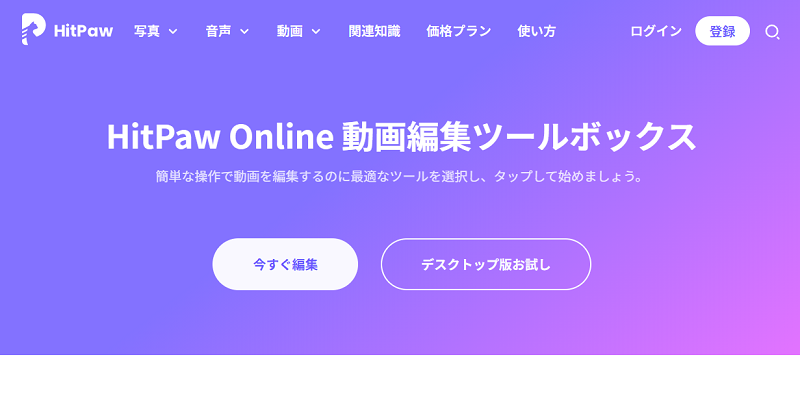
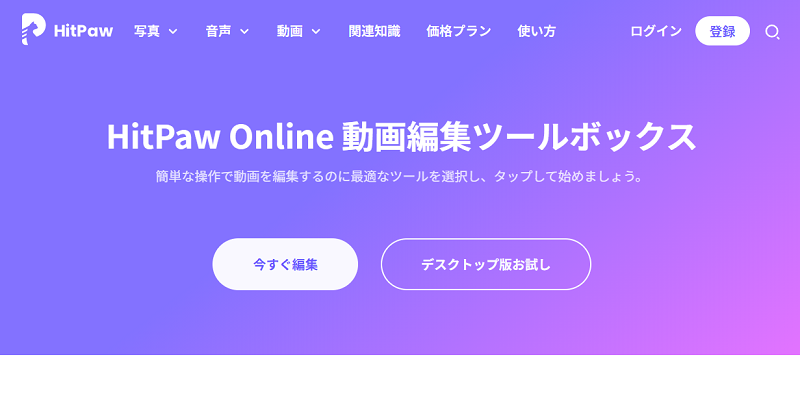
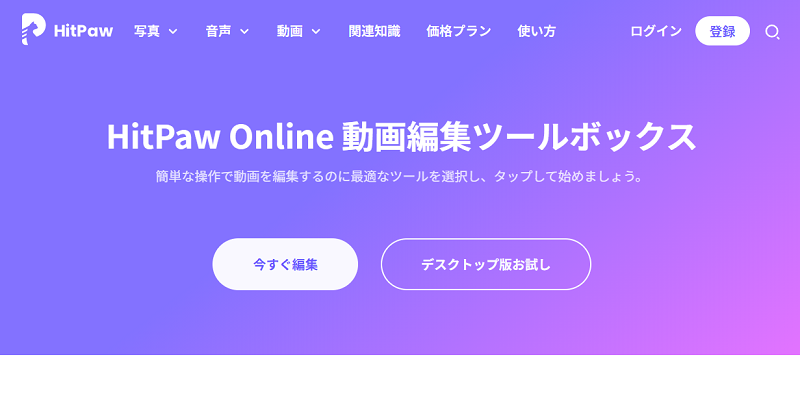
インストール不要なだけでなく、無料で以下のサービスが使えます。
- 写真・動画の高速化
- 画像の透かし除去
- オブジェクトリムーバー
- ウォーターマーク削除
- 背景変更
- 背景除去
- 画面録画
- フェイスアニメーター
- 動画変換
- 簡単な動画編集(カット・回転・速度調整・字幕追加)
- 画像フォーマット変換
- 音声抽出
まずはブラウザ版を試してみても良いです。
HitPaw Video Converterのレビュー・口コミ
公式サイトのレビューページより、実際にHitPaw Video Converterを利用した方のレビュー・口コミを集めてみました。購入を考えている方は参考にして下さい。
URLをコピペするだけで動画を簡単にダウンロードしました。個人的には期待以上に使いやすくよかったです。
ステッカーやフィルターが入っているのがとても気に入っています。 まだ小学生の妹のために動画を作るときによく使っています。
フォーマット変換、ダウンロード、動画編集が1つのアプリケーションでできる、これほどオールインワンな動画ソフトは今までになかったでしょう。 ワンクリックでSNSに共有できると嬉しいですね。
簡単な操作で動画編集をできるから初心者にも嬉しいといった声が多く見られました。
HitPaw Video Converterのまとめ
HitPaw Video Converterは、動画の変換・ダウンロード・編集が簡単にできる多機能ソフトウェアです。一つのソフトでできることが多いため便利です。
無料版でもできることは多いので、まずはインストールしてみましょう。有料版も7,000円台で購入できるため、非常にコスパが良いです。

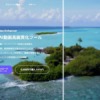
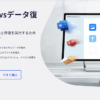
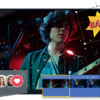
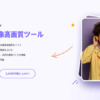

ディスカッション
コメント一覧
まだ、コメントがありません